Notice: Undefined variable: post_id in /data/wordpress/htdocs/wp-content/plugins/pressapps-knowledge-base/public/partials/page/page-single.php on line 41
Oppimisanalytiikka auttaa opiskelijan ohjauksessa

Sisältö
Oppimisanalytiikka auttaa opetuksen suunnittelussa, opiskelijan ohjauksessa ja toteutuksen kehittämisessä. Tietoa on paljon, tärkeintä on tunnistaa oleellisimmat tiedot, jotka tukevat toteutukseen valittua pedagogista mallia.
Alla on esitetty HAMKissa käytössä olevissa eri työkalujen tarjoamat oppimisanalytiikkaan liittyvät mahdollisuudet, joita hyödyntämällä voit opettajana tehostaa opiskelijoiden ohjausta.
Moodle
Opettaja voi tarkastella työtilan jäsenten toimintaa erilaisten lokien ja tilastojen avulla. Raportoinnin erilaiset vaihtoehdot tarjoavat mahdollisuuden opiskelijoiden tekemisten yksityiskohtaiseen tarkasteluun tai yleiskatsauksiin, jotka hyödyttävät opettajaa myös toteutusten jatkokehittämisessä.
Osallistujat-lista
Moodlen “Osallistujat”-listauksesta näet, milloin opiskelija on viimeksi käynyt Moodle-työtilassa.
- Voit hyödyntää tätä ominaisuutta mm. silloin, kun haluat selvittää opiskelijan aktivisuutta: onko opiskelija käynyt työtilassa 2 viikkoa sitten vai 2 tuntia sitten.
- Klikkaamalla osallistujan nimen päältä pääset tarkastelemaan osallistujan työtilaan liittyvän toiminnan yhteenvetoa, mm. täysi raportti.
Raportit
Raportit kuuluvat Moodlen vakiotoimintoihin. Raportteihin kertyy toteutuksenaikaista dataa työtilakohtaisesti. Raportit-toiminnallisuus löytyy Moodlesta työtilan hallinnan valikosta:
- avaa työtilan hallinnan valikko työtilan nimen oikean kulman rattaasta painamalla.
- valitse ”Lisää…”
- avaa Raportit-välilehti.
| Toiminto | Käyttötarkoitus | Esimerkki |
| Lokitiedot | Tarkastelee yksittäisen opiskelijan tai aktiviteetin tapahtumia. | Voit tarkastella opiskelijan toimintaa ohjausta varten. Voit seurata reaaliaikaisesti työtilassa tapahtuva työskentelyä. |
| Juuri nyt | Näyttää kaikkien osallistujien tekemiset tunnin ajalta, tieto päivittyy kerran minuutissa. | Voit esimerkiksi seurata materiaalien käyttöä työtilassa. |
| Aktiviteettiraportti | Näyttää koosteen kaikkien aktiviteetin ja aineistojen katselutilastoista yleisellä tasolla. | Voit lähettää viestin opiskelijoille, jotka eivät ole palauttaneet tehtävää: klikkaa valintaruutua opiskelijoiden kohdalta ja lähetä viesti valituille käyttäjille. |
| Kurssiosallistuminen | Näyttää aktiviteetin, ajan ja käyttäjän mukaiset tiedot. | Voit seurata koko ryhmän tai yksittäisen opiskelijan etenemistä yhdessä taulukossa. |
| Aktiviteettien suoritus | Tämä toiminto vaatii, että suoritusten seuranta on päällä ja yksittäisin aktiiviteetteihin on määritelty seurannan ehdot.
Näyttää yhteenvedon kaikkien opiskelijoiden seurattavaksi asetetuista aktiviteeteista ja aineistoista. |
Saat yleiskuvan, siitä milloin työskentely on ollut aktiivisinta. |
| Tilasto | Näyttää viivakaaviona työskentelyaktiivisuuden, voit valita ajanjakson, jota haluat tarkastella. | Tietoa voit hyödyntää tulevien toteutuksien suunnittelussa tai ohjaussessioiden järjestämiseen. |
Kuumakartta / Heatmap
Kuumakartta näyttää suoraan työtilan etusivulla eri aktiviteetin ja aineistojen käyttömäärät. Näet yhdellä silmäyksellä, kuinka paljon mitäkin aktiviteettiä tai aineistoa on käytetty. Tieto näkyy sekä väreinä että numeroina (avausmäärät/ opiskelijat): mitä tummempi väri, sitä aktiivisempaa toimintaa. Jos työtilassa on käytössä ruudukko-formaatti, pitää työtilasta avata yksittäinen osio tarkastellakseen tuloksia.
Heatmap-näkymän voi näyttää/piilottaa tarpeen mukaan lohkon Näytä/piilota kuumakartta -tekstistä painamalla.
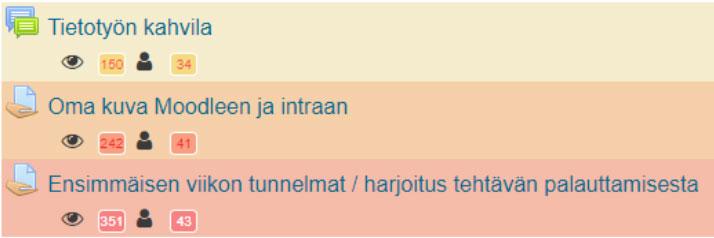
Analytiikkakaaviot
- Analytiikkakaaviot on opettajalle näkyvä lohko, joka on työtilakohtainen. Lohko kerää työtilassa olevan datan ja visualisoi sen. Huomaa, että datan saaminen ja visualisointi palvelusta saattaa kestää.
- Mikäli työtilassa on käytössä ryhmät ja ryhmittelyt, voit suodattaa tuloksia ryhmäkohtaisesti.
- Voit ladata tai tulostaa analyytiikkakuvion.
- Voit lähettää tiettyjen toimintojen kautta sähköpostiviestejä opiskelijoille, jotka ovat vaarassa jäädä muista jälkeen.
| Toiminto | Käyttötarkoitus | Esimerkki |
| Arvosanakaavio | Näyttää arvosanojen prosentuaalisen jakautumisen silmäiltävänä kaaviona.
Voit valita, minkä toiminnon arvosanat haluat nähdä. Klikkaamalla kuvion päältä näet yksityiskohtaisempaa tietoa, mm. kuinka monta opiskelijaa suoritunut milläkin tasolla. |
Voit selvittää opiskelijat, joilla on parannettavaa.
Voit lähettää sähköpostiviestin opiskelijoille, jotka saaneet tietyn arvosanan, esim. hylätyn. |
| Sisältöjen avaukset | Näyttää valitun aktiviteetin ja/tai aineiston tyypin ja esittää kaaviona, kuinka moni osallistuja on avannut kohteen.
Voit valita, mistä päivästä lähtien haluat tietoja tarkastella. |
Voit seurata opiskelijoiden aktiivisuutta, esimerkiksi itsenäisen työskentelyn ohjaamisen tukena.
Kyllä/ ei -palkkia klikkaamalla näet opiskelijoiden nimet. Voit lähettää heille sähköpostiviestin. |
| Aktiivisten opiskelijoiden lukumäärä | Näyttää, mihin vuorokauden aikaan opiskelijat ovat Moodlessa aktiivisia.
Voit valita, montako edellistä päivää tarkastellaan, aikaisintaan toteutuksen alkamispäivästä lähtien. |
Voit käyttää apuna ajoituksen suunnitteluun.
Kellonajan yhteydessä olevaa palkkia klikkaamalla näet opiskelijoiden nimet. Voit lähettää heille sähköpostiviestin. |
| Tehtävä/tentti-aktiviteettien palautukset | Näyttää tehtyjen palautusten tilastot koko toteutuksen ajalta.
Voit tarkastella ajoissa, myöhässä, puuttuvat palautukset ja niihin liittyvät suhdeluvut. |
Näet yhdellä silmäyksellä palautuksien tilanteen. Saat samalla kokonaiskuvan toteutuksen tehtävien ajoituksista ja määristä.
Eri palkkeja klikkaamalla näet opiskelijoiden nimet. Voit lähettää heille sähköpostiviestin. |
| Aktiivisuuden jakaantuminen | Näyttää jokaisen opiskelijan aktiivisuuden viikoittain:
|
Voit seurata opiskelijoiden aktiivisuutta toteutuksen aikana. Näkymästä voit tunnistaa putoamisvaarassa olevat opiskelijat.
Voit lähettää sähköpostiviestin opiskelijoille, jotka eivät koskaan ole avanneet mitään. |
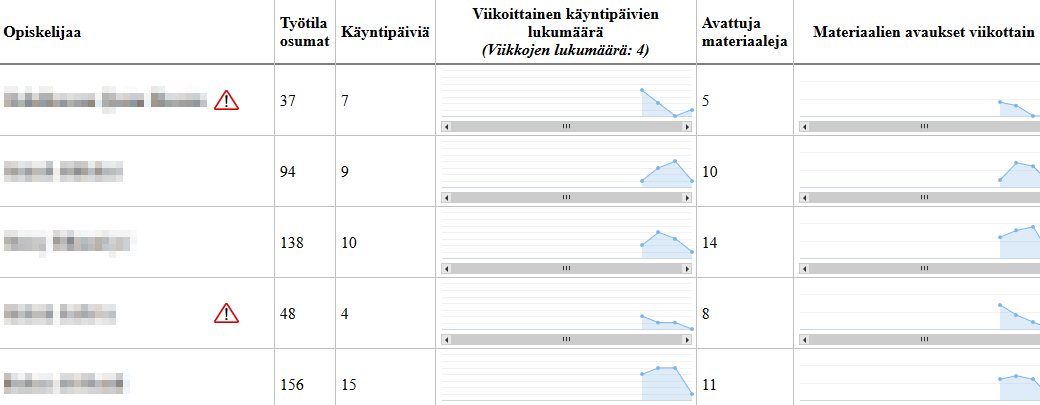
Ajankäyttö työtilassa
Työkalu mittaa aikaa, jonka opiskelija on viettänyt työtilassa. Voit säätää aikahaarukan, jonka mukaan tarkastellaan toiminta-aikaa. Tieto on vain suuntaa-antava, koska siihen sisältyy vain Moodle-työskentely eikä esim. artikkelien lukeminen tai opintoon liittyvien videoiden katselu.
Moodle-tentti
Tentistä saaduista pistemääristä syntyy kaavio, josta opettaja näkee tulosten yhteenvedon. Kaavio on tenttitulosten sivulla viimeisenä.
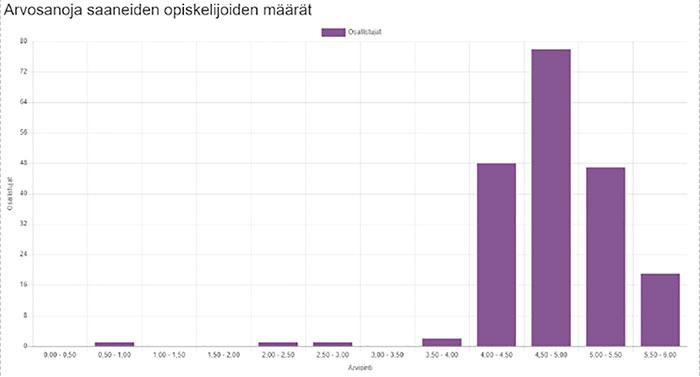
Kaltura
Kalturan omaa analytiikka näyttää jokaisen videon kohdalla seuraavat tiedot haluamallasi aikavälillä:
- videon sivun avaamiskerrat
- videon toistokerrat
- paljonko keskimäärin videosta on katsottu prosentuaalisesti
- paljonko keskimäärin videosta on katsottu manuaalisesti
- montako kommenttia videoon on kirjoitettu
Voit tarkastella samat tiedot myös käyttäjäkohtaisesti.
Voit esimerkiksi hyödyntää Kalturan analytiikkaa saadakseen käsityksen siitä, että kuinka moni on katsonut etukäteen jaetun videon (käänteinen luokkahuone).
Kalturan käyttö Moodlen kautta
Kun käytät Moodlessa “Kaltura Video Resource” toiminnallisuutta voit hyödyntää kuumakarttaa, jonka avulla voit tarkastella kuinka moni opiskelija on avannut ja kuinka monta katselukertoja on ollut.
Kun käytät Moodlessa “Kaltura Media Gallery” toiminnallisuutta, saat yleiskuvan galleriaan nostettujen videoiden katselusta, kuinka aktiivisia työtilan osallistujat ovat olleet, mitä on katsottu ja tehty ja kuinka paljon. Tämä työkalu mahdollistaa videoiden katselun aktiivisuuden kehittymisen. Näet yhdessä näkymässä ketkä ovat tuoneet sisältöjä galleriaan ja minkä tyyppistä media. Media Gallerian analytiikan avulla voit muodosta kokonaiskuvan koko toteutuksen videoiden tai esimerkiksi Zoom-tallenteiden käytöstä.
Sway
Swayn omaa analytiikka näyttää jaetun yksittäisen esityksen seuraavat tiedot:
- katselukerrat
- aikaa kulutettu keskimäärin
- kuinka monta prosenttia on läpilukenut
- kuinka moni on vilkaisut esityksen
- kuinka moni on lukenut esityksen
- kuinka moni on syvällisesti lukenut esityksen läpi.
Voit esimerkiksi hyödyntää Swayn analytiikkaa saadakseen käsityksen siitä, että kuinka moni on lukenut etukäteen jaetun materiaalin (käänteinen luokkahuone).
Analytiikkatieto on nähtävissä, kun olet kirjautunut sisään Swayn aloitusnäkymässä esityksen kohdalla.
Microsoft Stream
Tällä hetkellä palvelu tarjoaa rajalliset videoihin liittyvät tilastot. Voit nähdä kuinka moni on katsellut, tykännyt tai kommentoinut videon.
Tämä ohje on tuotettu APOA-hankkeessa. APOA-hanketta rahoittaa Opetus- ja kulttuuriministeriö. Hankkeessa pilotoidaan ja tutkitaan oppimisanalytiikan käyttöä ammattikorkeakouluissa. Lisätietoja hankkeesta http://apoa.tamk.fi/
Notice: Undefined variable: output in /data/wordpress/htdocs/wp-content/plugins/pressapps-knowledge-base/public/partials/page/page-single.php on line 83
